|
Excel图表在默认情况下,他的坐标轴上将会显示“0”刻度值。如果不需要他实际上是可以去掉的。下面来说下如何在在Excel2016中隐藏坐标轴上“0”刻度的方法 操作步骤1.打开Excel表格,使用鼠标双击图标的横坐标轴打开“设置坐标轴格式”窗口,选择“坐标轴选项”然后展开“数字”栏,下面的类别选择“自定义”,代码格式输入“#,##0;-#,##0;”,输入完成点击添加即可。(PS:就是在原先代码的0后面添加一个“;”号),这样横坐标轴的0就去除完毕了。纵坐标轴的去除方法和横坐标轴的方法一致。如下图
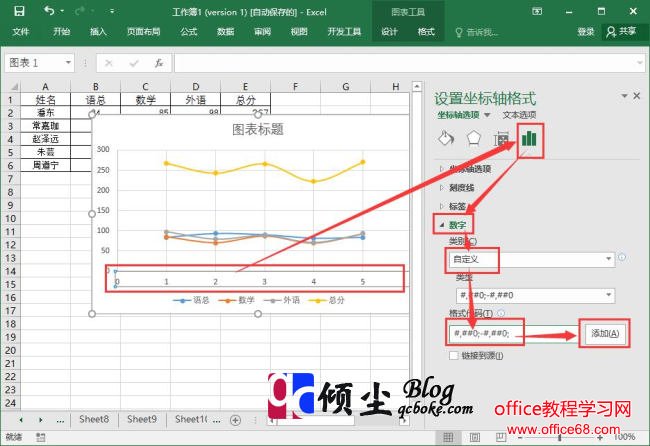 如何在Excel2016中隐藏坐标轴上“0”刻度的方法 2.都设置完成之后效果如下图显示。
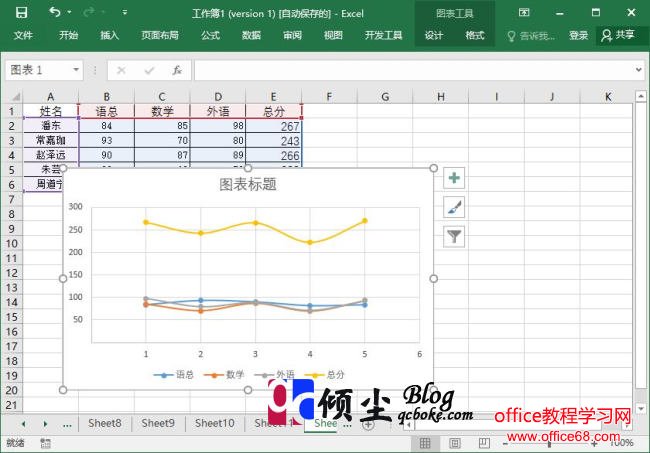 如何在Excel2016中隐藏坐标轴上“0”刻度的方法
|